Gyönyörű, gyors és ingyenes weboldalak készítése Hugóval: Linux, Mac és Windows felhasználók számára
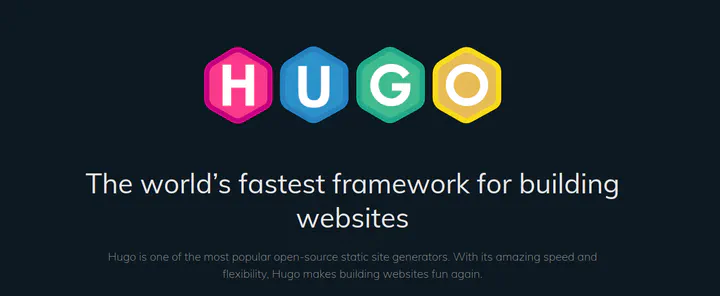 Képernyőkép a HUGO weboldaláról
Képernyőkép a HUGO weboldalárólGyönyörű, Gyors és Ingyenes Weboldalak Készítése Hugóval: Átfogó Útmutató Linux, Mac és Windows Felhasználók Számára
A Hugo egy erőteljes, nyílt forráskódú statikus weboldal-generátor, amely lehetővé teszi számodra, hogy lenyűgöző weboldalakat készíts gyorsan és hatékonyan. Kiemelkedő sebessége és rugalmassága miatt a Hugo kiváló választás fejlesztőknek, bloggereknek és vállalkozásoknak, akik ingyenes és egyszerű módot keresnek tartalmuk hosztolására. Ebben az útmutatóban végigvezetlek a Hugo telepítésén Linux, Mac és Windows rendszeren, felfedezzük az ingyenes hosztolási lehetőségeket, valamint kiemeljük a további függőségeket és sablonforrásokat.
Tartalomjegyzék
- Mi az a Hugo?
- Hugo Telepítése
- További Függőségek
- Hol Találsz Sablonokat
- Első Hugo Weboldalad Létrehozása
- Ingyenes Hosztolási Lehetőségek
- Összegzés
Mi az a Hugo?
A Hugo egy nyílt forráskódú statikus weboldal-generátor, amely lehetővé teszi számodra, hogy gyorsan építs weboldalakat sablonok és Markdown használatával. Gyors építési időkkel, robusztus sablonrendszerrel és könnyű telepítéssel rendelkezik különböző hosztolási szolgáltatásokra. A Hugo ideális személyes blogokhoz, portfóliókhoz, dokumentációs oldalakhoz és még sok máshoz.
Hugo Telepítése
Linux
Snap használatával (ajánlott):
sudo snap install hugo --channel=extendedCsomagkezelő használatával:
- Ubuntu:
sudo apt-get install hugo - Fedora:
sudo dnf install hugo
- Ubuntu:
Kézi telepítés:
- Töltsd le a legfrissebb verziót a Hugo Releases oldalról.
- Csomagold ki az archívumot, és mozdítsd a binárist a
/usr/local/binkönyvtárba:tar -zxvf hugo_extended_*.tar.gz sudo mv hugo /usr/local/bin/
Telepítés ellenőrzése:
hugo version
Mac
Homebrew használatával (ajánlott):
brew install hugoKézi telepítés:
- Töltsd le a legfrissebb verziót a Hugo Releases oldalról.
- Csomagold ki az archívumot, és mozdítsd a binárist a
/usr/local/binkönyvtárba:tar -zxvf hugo_extended_*.tar.gz sudo mv hugo /usr/local/bin/
Telepítés ellenőrzése:
hugo version
Windows
Chocolatey használatával (ajánlott):
- Nyisd meg a PowerShell-t rendszergazdaként, és futtasd:
choco install hugo -confirm
- Nyisd meg a PowerShell-t rendszergazdaként, és futtasd:
GitHub Desktop használatával:
- Töltsd le és telepítsd a GitHub Desktop alkalmazást.
- Használj a GitHub Desktop beépített terminálját a következő parancsok futtatásához:
git clone https://github.com/goharbor/hugo/releases cd hugo/releases
Kézi telepítés:
- Töltsd le a legfrissebb verziót a Hugo Releases oldalról.
- Csomagold ki a ZIP fájlt, és mozdítsd a
hugo.exefájlt egy könyvtárba, amely a rendszer PATH-jában van, példáulC:\Program Files\Hugo\.
Telepítés ellenőrzése: Nyisd meg a Parancssort, és futtasd:
hugo version
További Függőségek
Bár a Hugo önálló eszköz, bizonyos funkciók további függőségeket igényelhetnek:
- Kiterjesztett verzió: Az olyan funkciókhoz, mint a Sass/SCSS támogatás, győződj meg róla, hogy a Hugo kiterjesztett verzióját telepíted Snap használatával vagy a megfelelő bináris letöltésével.
- Git: Ha témákat szeretnél használni Git tárolókból, vagy a weboldaladat olyan platformokon szeretnéd hosztolni, mint a GitHub, győződj meg róla, hogy a Git telepítve van:
- Linux:
- Ubuntu:
sudo apt-get install git - Fedora:
sudo dnf install git
- Ubuntu:
- Mac:
brew install git. - Windows: Töltsd le és telepítsd a Git-et a git-scm.com oldalról.
- Linux:
- Go: Ha egyedi Hugo modulokat vagy témákat szeretnél fejleszteni, szükséged lehet a Go telepítésére a rendszereden. Töltsd le a golang.org oldalról.
- Node.js: Néhány téma igényelheti a Node.js-t az eszközök építéséhez. Telepítheted a nodejs.org oldalról.
Hol Találsz Sablonokat
Fokozd a weboldalad dizájnját és funkcionalitását különféle témák és sablonok felfedezésével:
Hugo Témák: Látogass el az hivatalos Hugo Témák weboldalra, ahol átfogó listát találsz a témákról, telepítési útmutatókkal és élő bemutatókkal.
Hugo Blox: Moduláris elemekhez látogass el a Hugo Blox oldalra, ahol előre elkészített blokkokat találhatsz, amelyeket könnyen beépíthetsz a projektjeidbe.
GitHub: Sok fejlesztő osztja meg saját témáit a GitHub-on. A “Hugo témák” keresése különféle tárolókat eredményez.
Első Hugo Weboldalad Létrehozása
Miután telepítetted a Hugót, kövesd ezeket a lépéseket az első weboldalad létrehozásához:
Nyiss meg egy terminált vagy parancssort.
Hozz létre egy új Hugo weboldalt:
hugo new site my-awesome-siteNavigálj az új weboldalad könyvtárába:
cd my-awesome-siteAdj hozzá egy témát:
- Látogass el a Hugo Témák oldalra, és válassz ki egy témát.
- Kövesd a téma telepítési útmutatóját, általában a téma klónozását jelenti a
themeskönyvtárba.
Hozz létre az első tartalmadat:
hugo new posts/my-first-post.mdSzerkeszd a generált Markdown fájlt a
content/postskönyvtárban, hogy hozzáadd a tartalmadat.Futtasd a fejlesztői szervert:
hugo serverNyisd meg a böngésződet, és látogass el a
http://localhost:1313címre, hogy láthasd az oldaladat működés közben.
Ingyenes Hosztolási Lehetőségek
Miután elégedett vagy az oldaladdal, fontold meg ezeket az ingyenes hosztolási lehetőségeket:
GitHub Pages: Hosztold a Hugo weboldaladat közvetlenül egy GitHub tárolóból. Kövesd a GitHub Pages dokumentációt a telepítési útmutatókért.
Netlify: Népszerű platform, amely ingyenes statikus weboldal hosztolást kínál. Csatlakoztasd a GitHub tárolódat a Netlify-hoz az automatikus telepítésekhez. Látogass el a Netlify oldalra, hogy elkezdhesd.
Vercel: Egy másik kiváló lehetőség statikus oldalak hosztolására, amely lehetővé teszi a közvetlen telepítést a GitHub tárolódból. Nézd meg a Vercel oldalát további információért.
Firebase Hosztolás: A Google Firebase ingyenes hosztolást biztosít statikus weboldalak számára. Telepítsd a Hugo weboldaladat a Firebase CLI használatával. Tudj meg többet a Firebase Hosztolás oldalon.
Összegzés
Gyönyörű, gyors és ingyenes weboldalak készítése Hugóval egy egyszerű folyamat, függetlenül az operációs rendszertől. Az egyszerű telepítéssel, a rugalmas sablonrendszerrel és a számos ingyenes hosztolási lehetőséggel gyorsan online helyezheted el a tartalmadat. Kezd el az utadat a Hugóval ma, fedezd fel a témáit és sablonjait, és szabadítsd fel a kreativitásodat!
További információkért látogass el a Hugo dokumentációra. Jó építkezést!
Megjegyzés: Az ebben a cikkben megadott információk általános útmutatásként szolgálnak a Hugo használatához, mint erőteljes nyílt forráskódú statikus weboldal-generátor. Míalatt igyekszem pontos és hasznos információkat nyújtani, nem tudom garantálni, hogy az utasítások mindenki számára tökéletesen működnek, mivel az egyéni számítógép konfigurációk és függőségek eltérőek lehetnek. Kérlek, tekintsd ezt az útmutatást egy kiindulási pontnak, és bátran konzultálj további forrásokkal vagy a hivatalos Hugo dokumentációval specifikus használati esetekhez és hibaelhárításhoz. Az MI eszközök hatékonyan segíthetnek az egyedi problémák megoldásában, ha megfelelően használod.